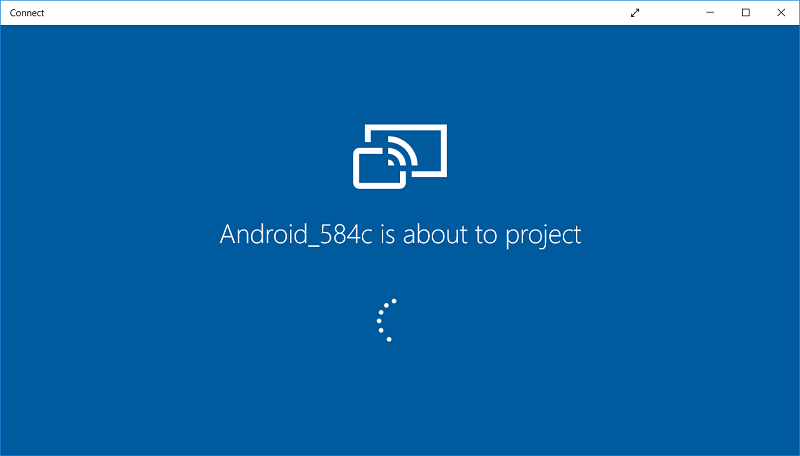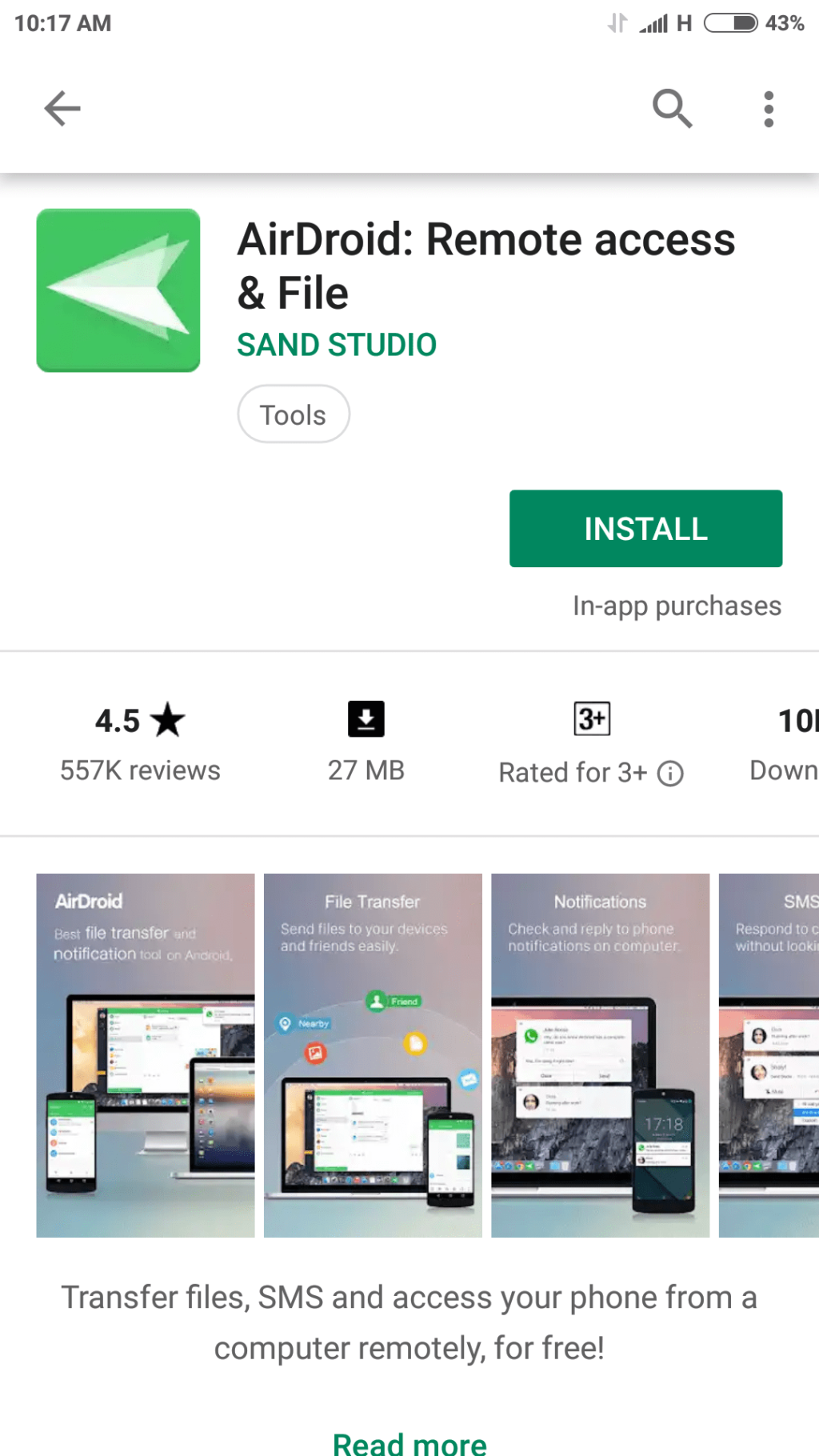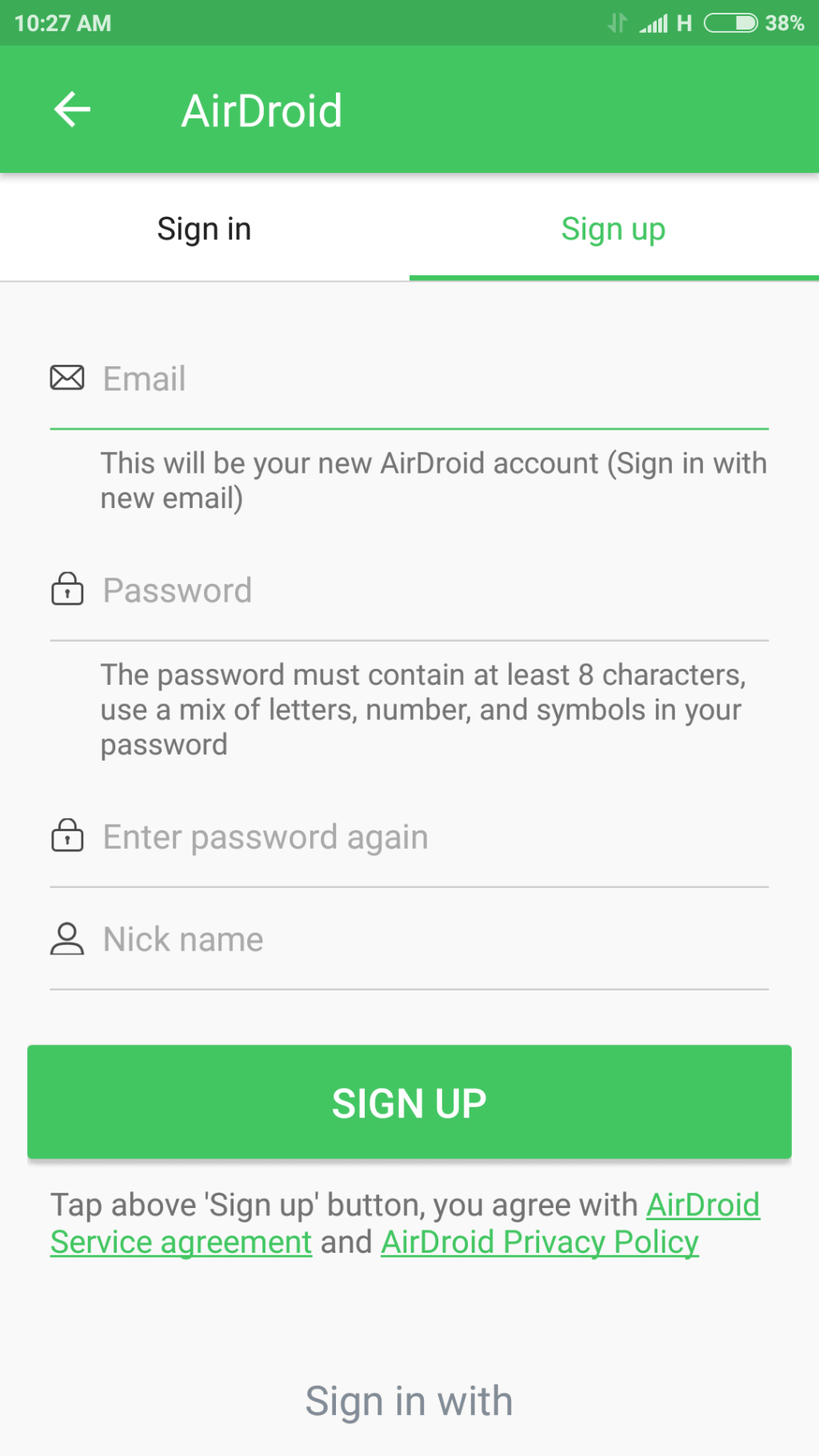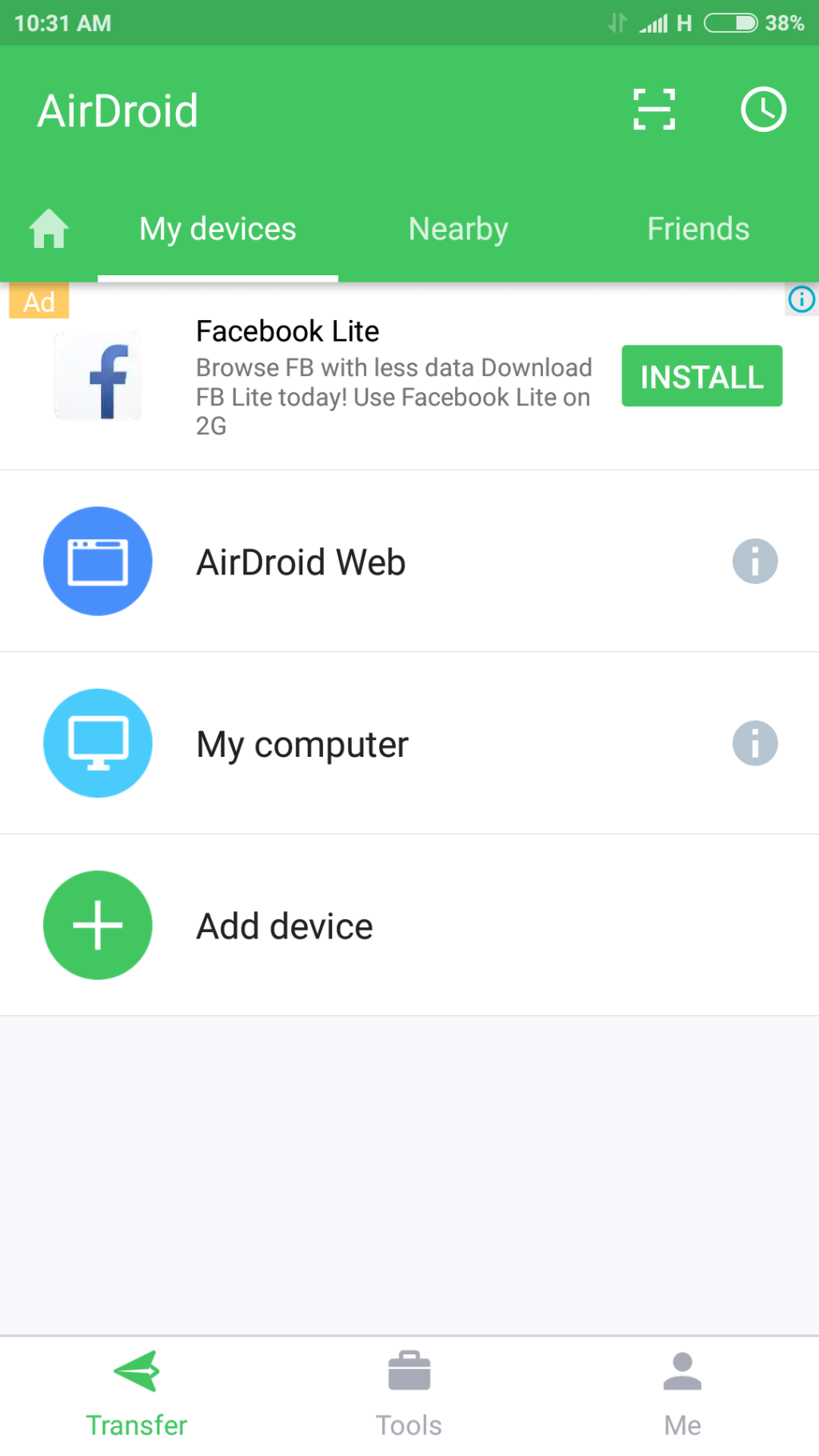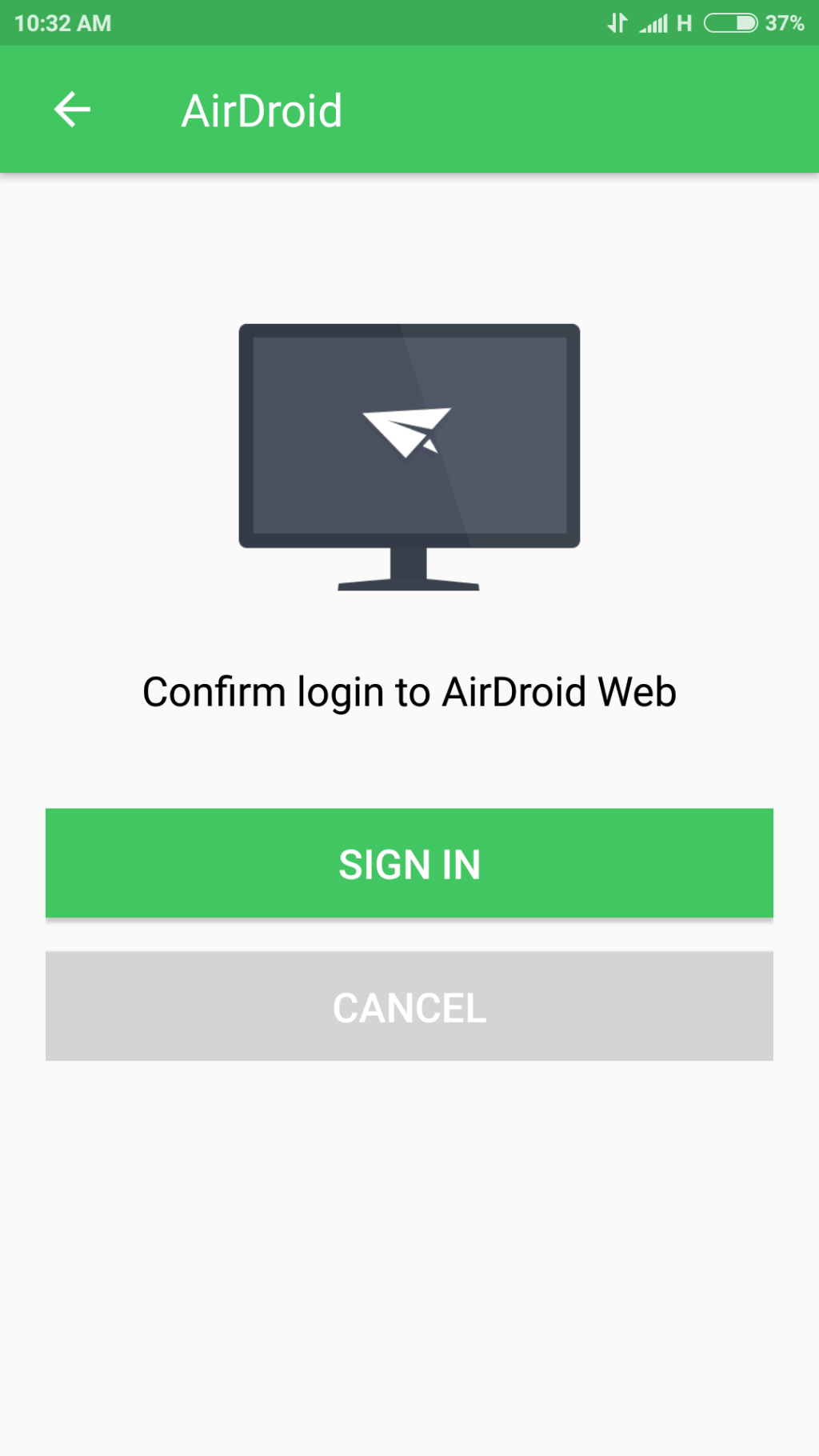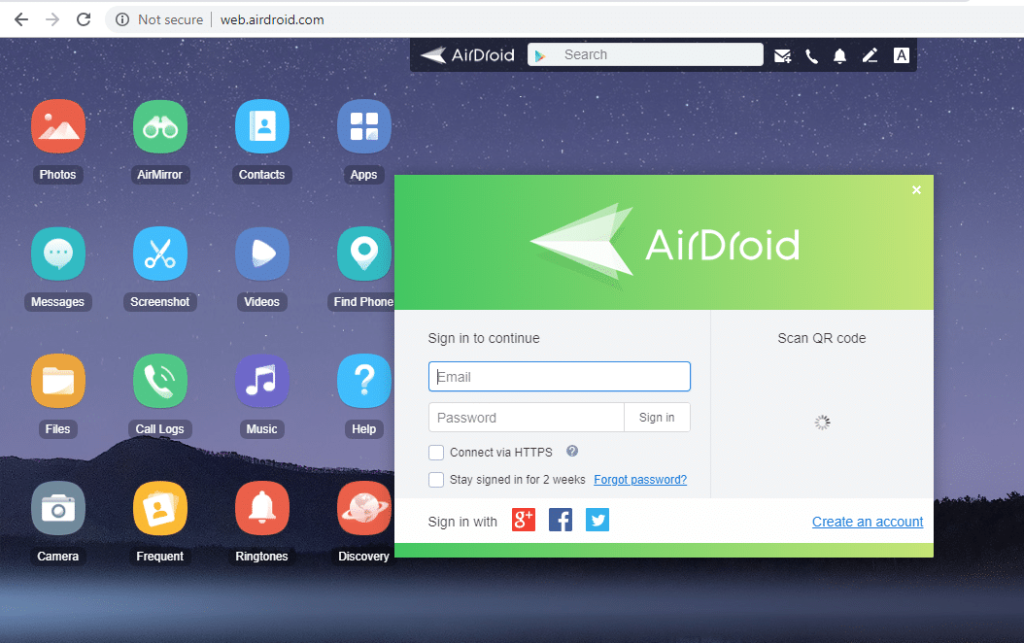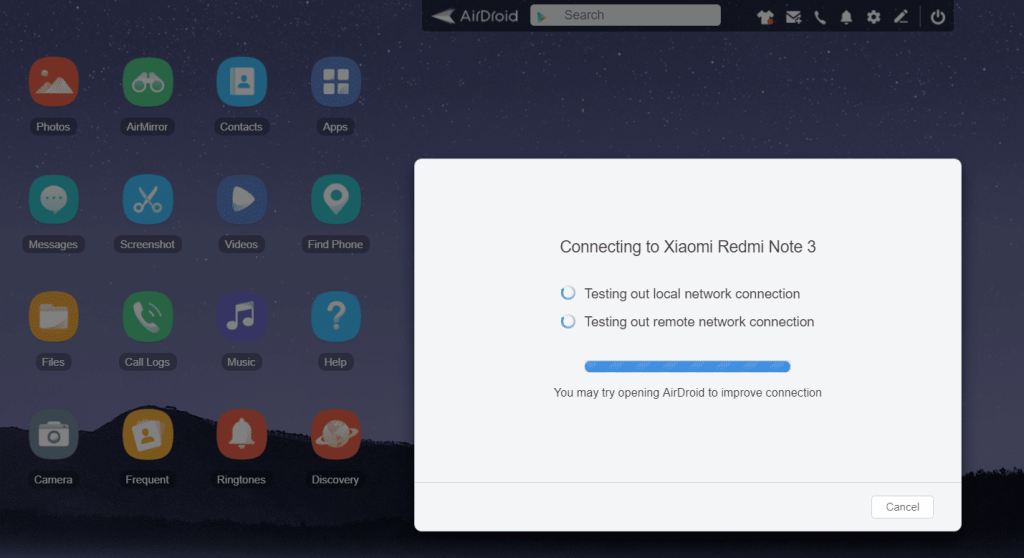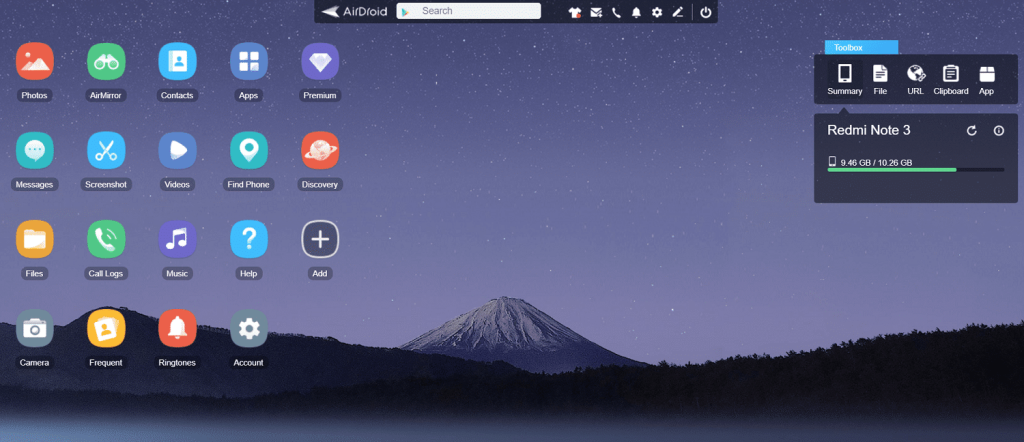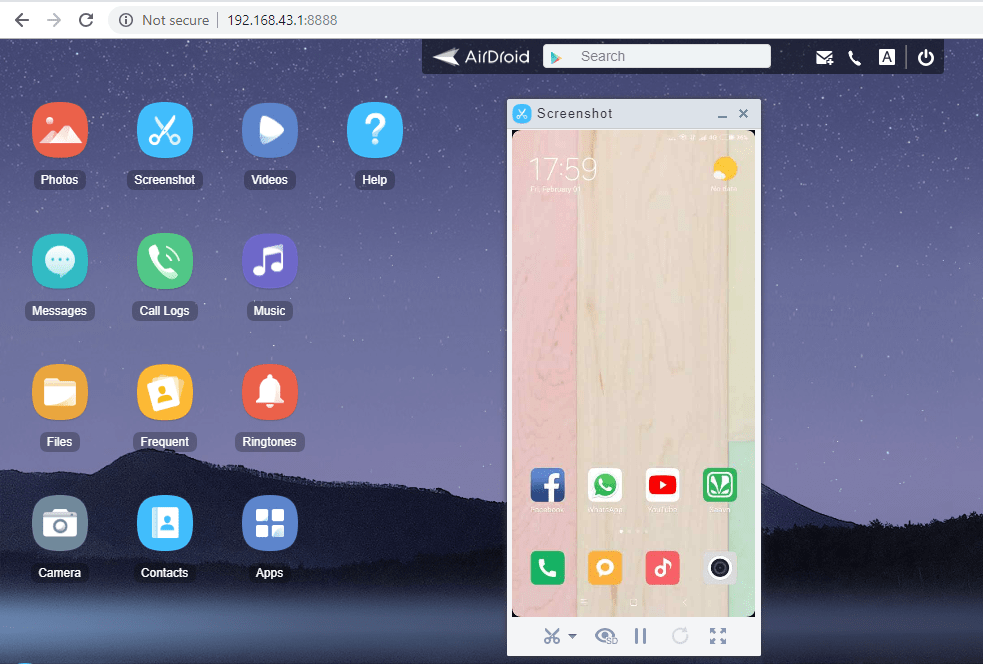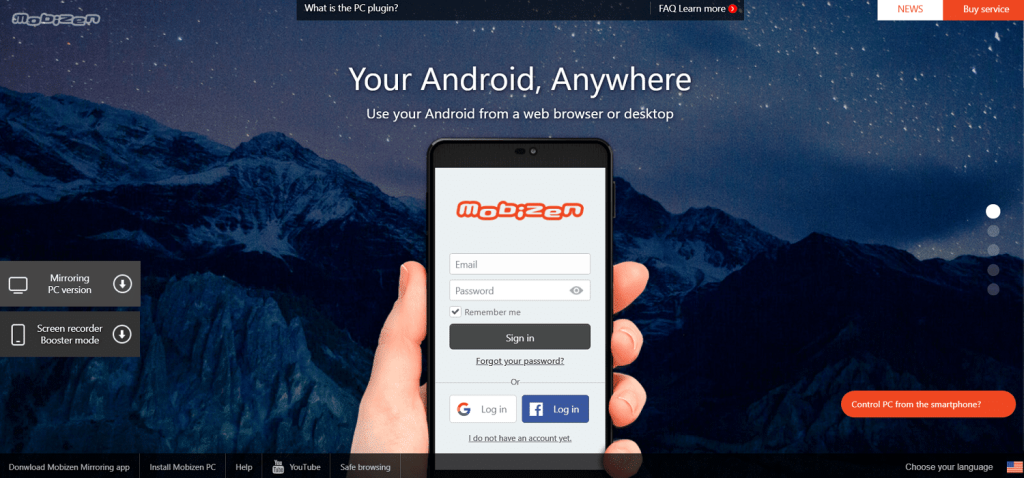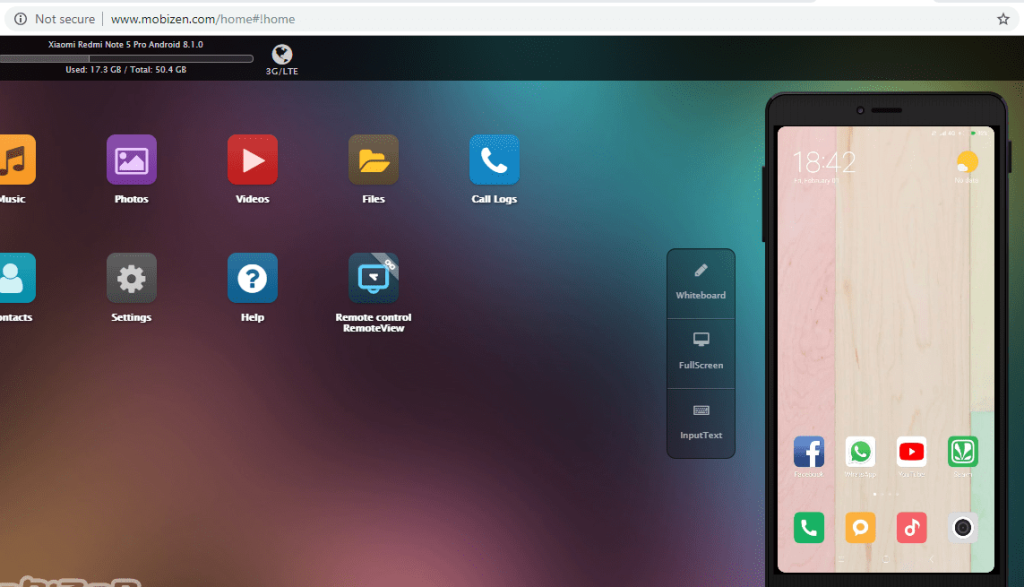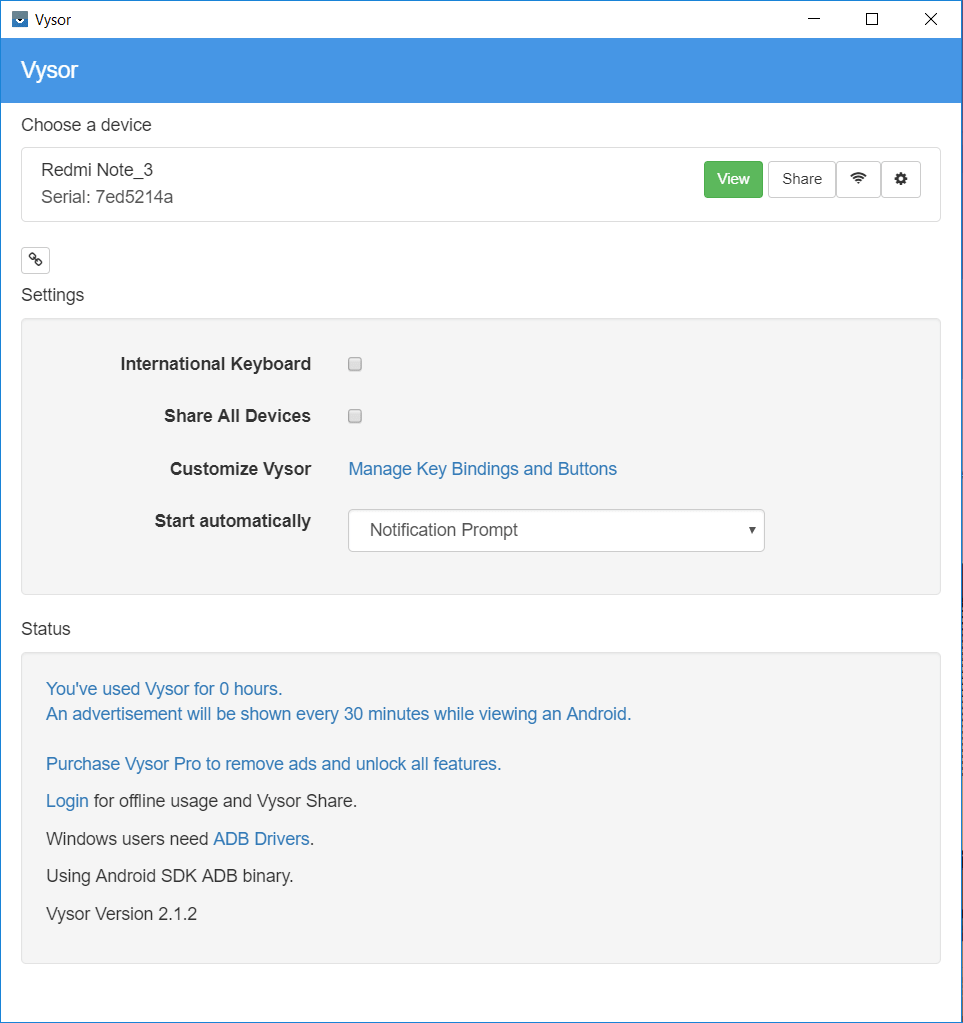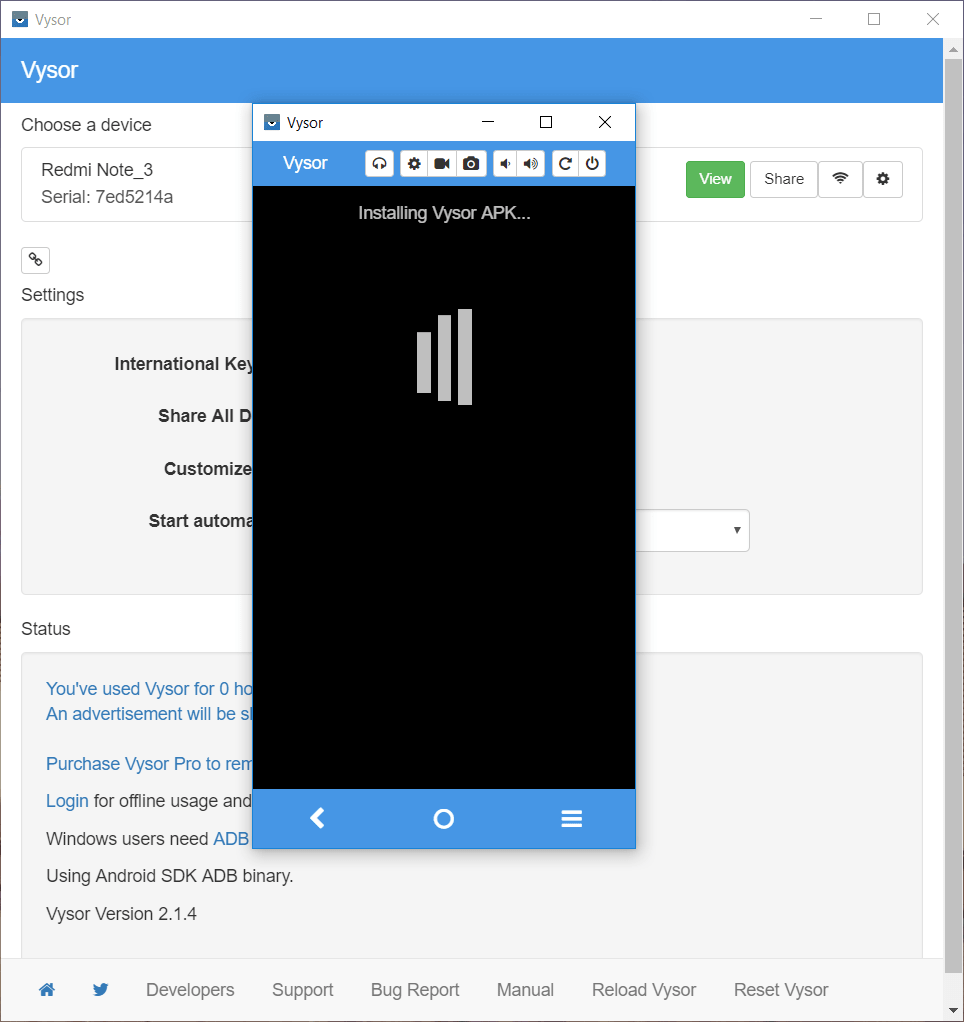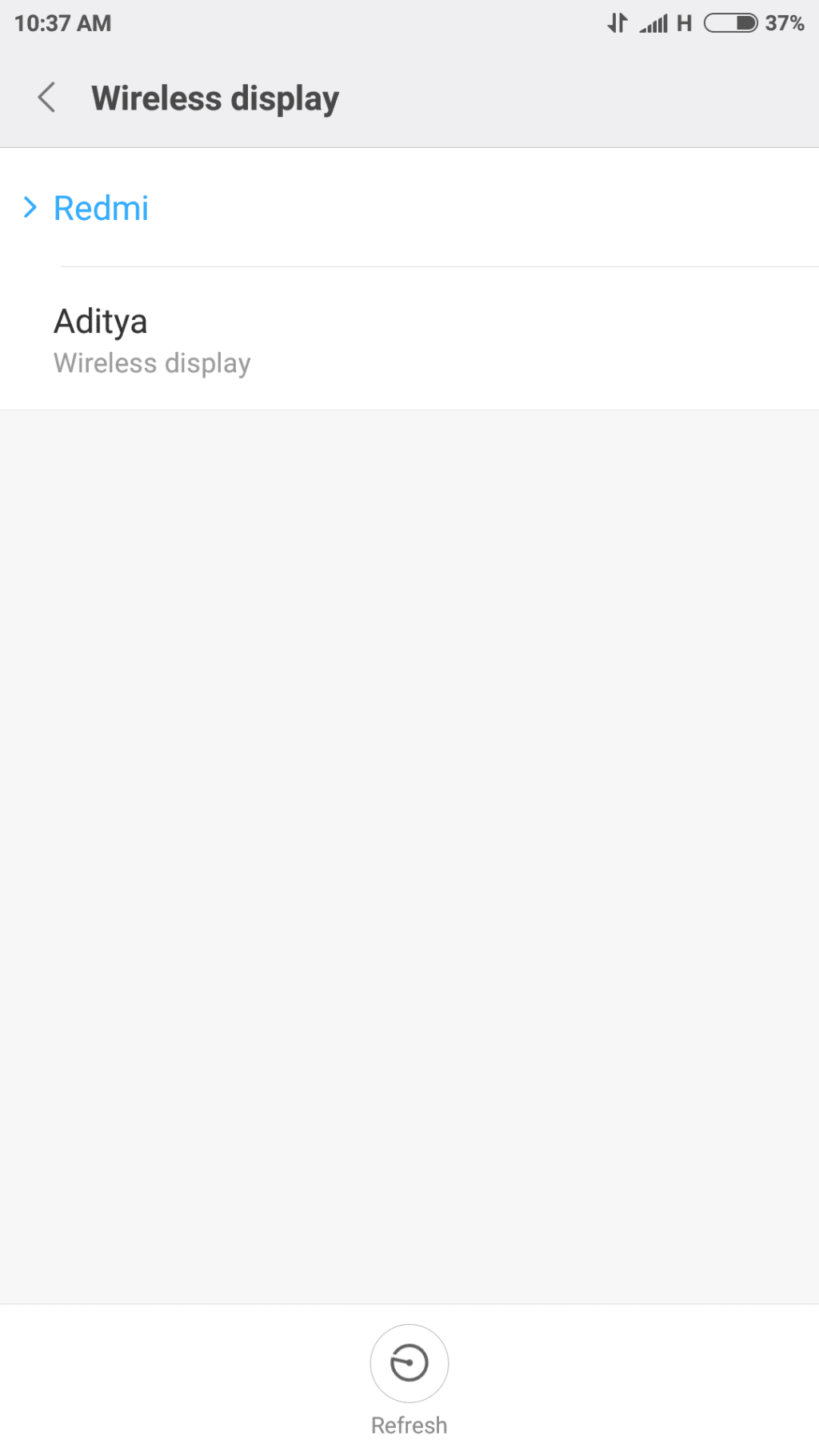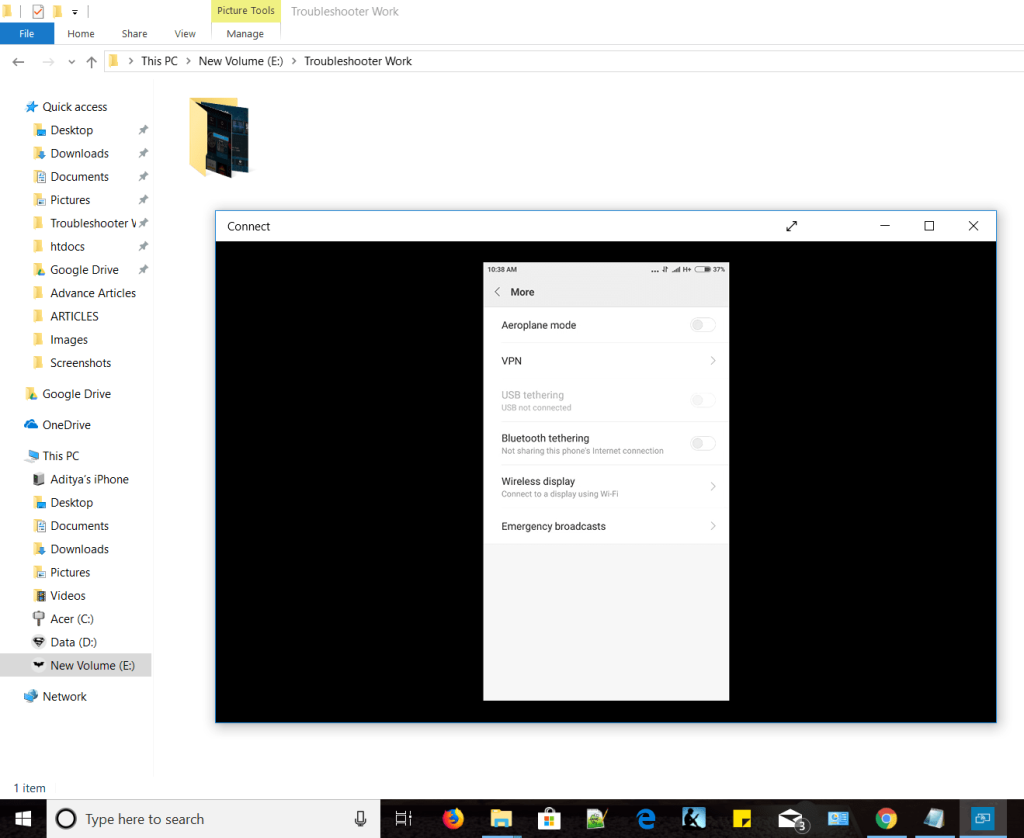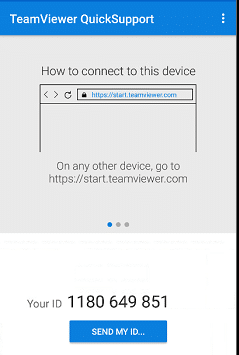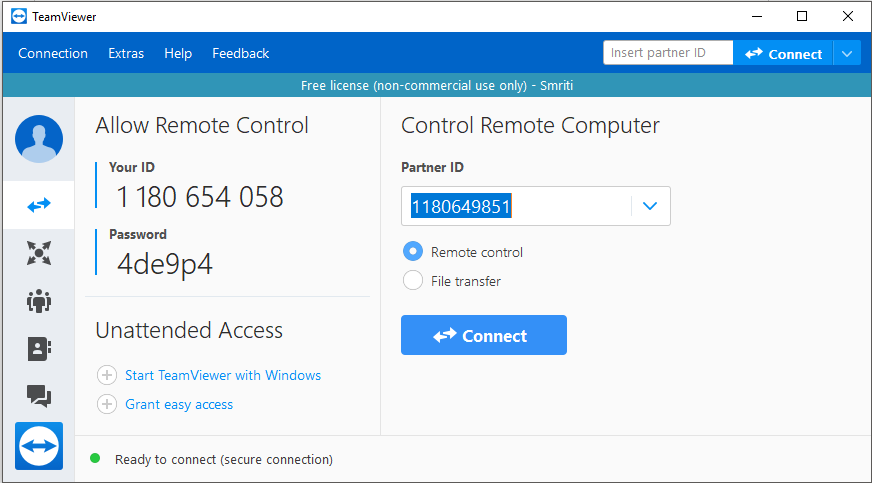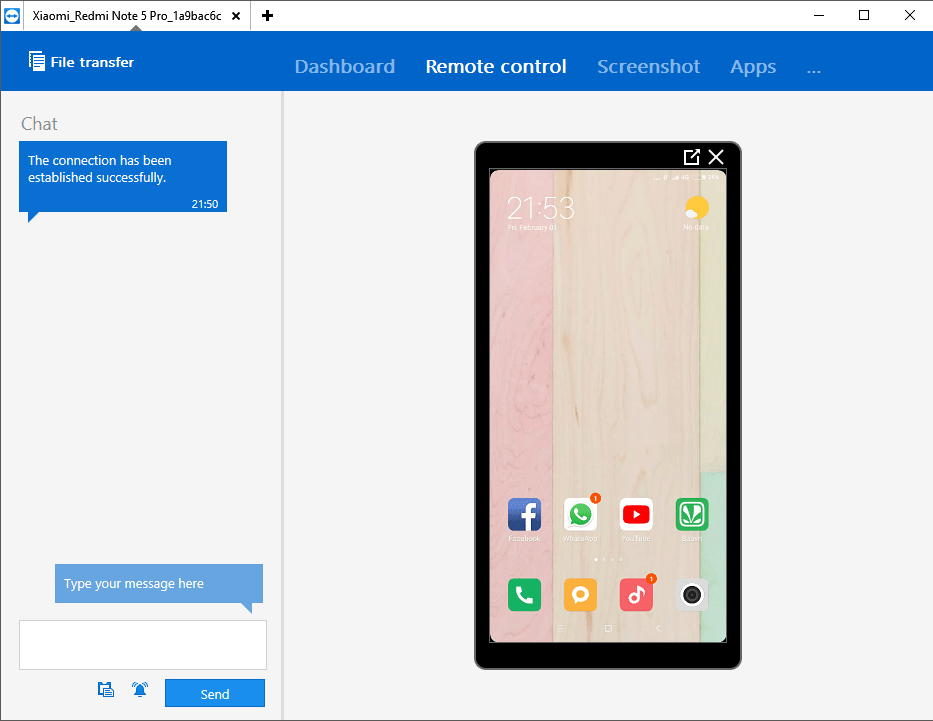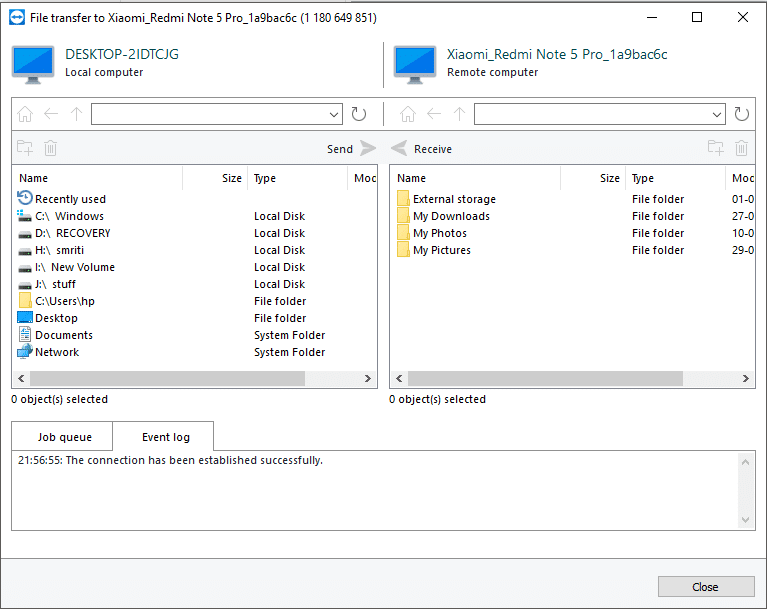Möchten Sie den Android-Bildschirm auf Ihren PC spiegeln, ohne Ihr Telefon zu rooten? Nun, der Vorgang, den Bildschirm eines Geräts aus der Ferne für ein anderes Gerät freizugeben, wird als Bildschirmspiegelung bezeichnet. Apropos Spiegelung des Android-Bildschirms auf Ihrem PC: Es gibt viele Apps, die Ihnen diese Aufgabe erleichtern. Mit diesen Apps können Sie Bildschirme drahtlos oder über USB teilen, und Sie müssen dafür nicht einmal Ihr Android rooten. Das Spiegeln des Android-Bildschirms auf Ihrem PC hat einige potenzielle Verwendungszwecke, z. B. können Sie auf Ihrem Telefon gespeicherte Videos auf dem großen Bildschirm Ihres PCs ansehen, ohne sie kopieren zu müssen. In letzter Minute möchten Sie den Inhalt Ihres Geräts auf dem an Ihren PC angeschlossenen Projektor präsentieren? Sind Sie es leid, Ihr Telefon jedes Mal abholen zu müssen, wenn es piept, während Sie an Ihrem Computer arbeiten? Es kann keinen besseren Weg geben als diesen. Lassen Sie uns einige dieser Apps sehen.
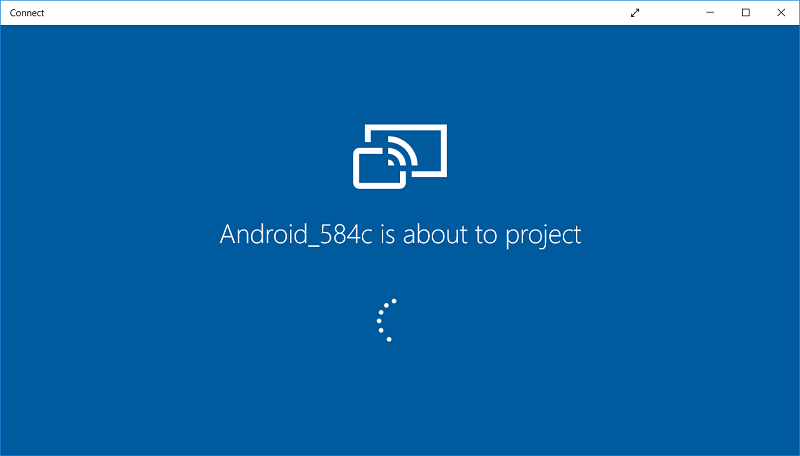
Inhalt
So spiegeln Sie den Android-Bildschirm ohne Root auf Ihren PC
Stellen Sie sicher, dass Sie einen Wiederherstellungspunkt erstellen, nur für den Fall, dass etwas schief geht.
Spiegeln Sie den Android-Bildschirm mit AIRDROID (Android-App) auf Ihren PC
Diese App bietet Ihnen einige wichtige Funktionen, z. B. können Sie die Dateien und Ordner Ihres Telefons verwalten, Inhalte teilen, Textnachrichten senden oder empfangen, Screenshots erstellen, alles von Ihrem PC aus. Es ist für Windows, Mac und Web verfügbar. Um AirDroid zu verwenden, folgen Sie diesen einfachen Schritten:
1.Öffnen Sie den Play Store auf Ihrem Telefon und installieren Sie AirDroid .
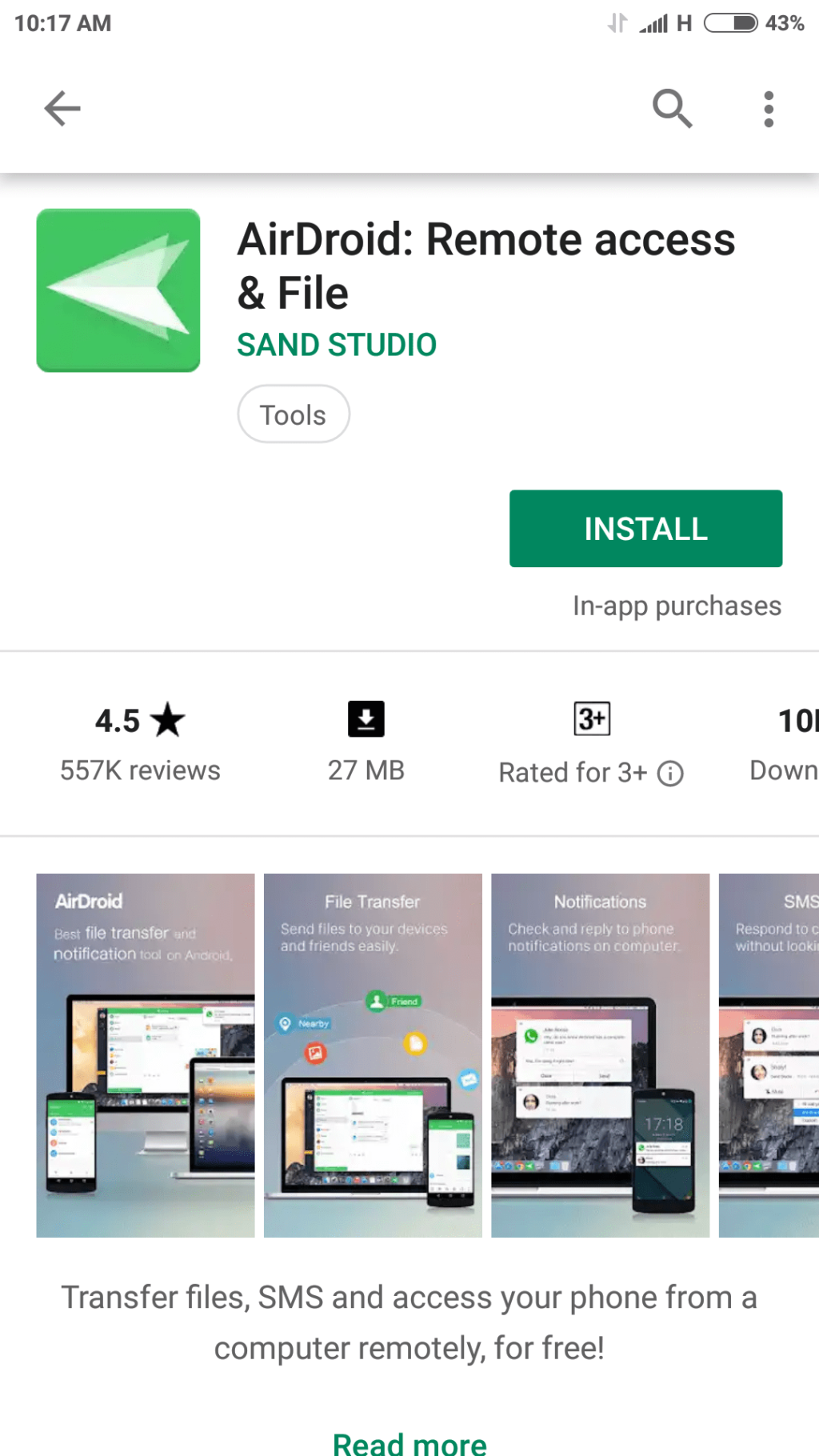
2.Melden Sie sich an und erstellen Sie ein neues Konto. Bestätigen Sie dann Ihre E-Mail.
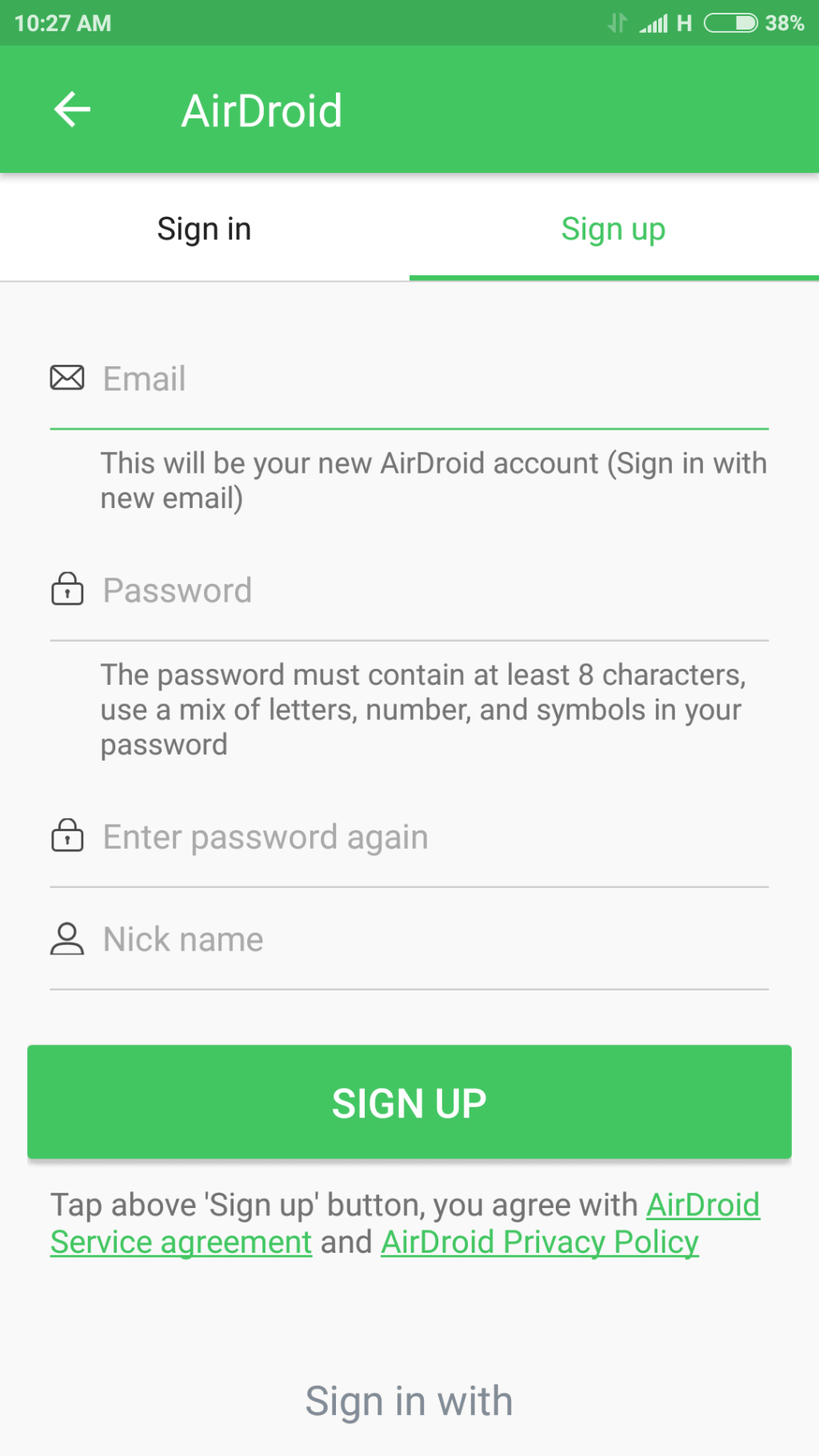
3. Verbinden Sie Ihr Telefon und Ihren PC mit demselben lokalen Netzwerk.
4.Klicken Sie in der App auf die Übertragungsschaltfläche und wählen Sie die Option AirDroid Web.
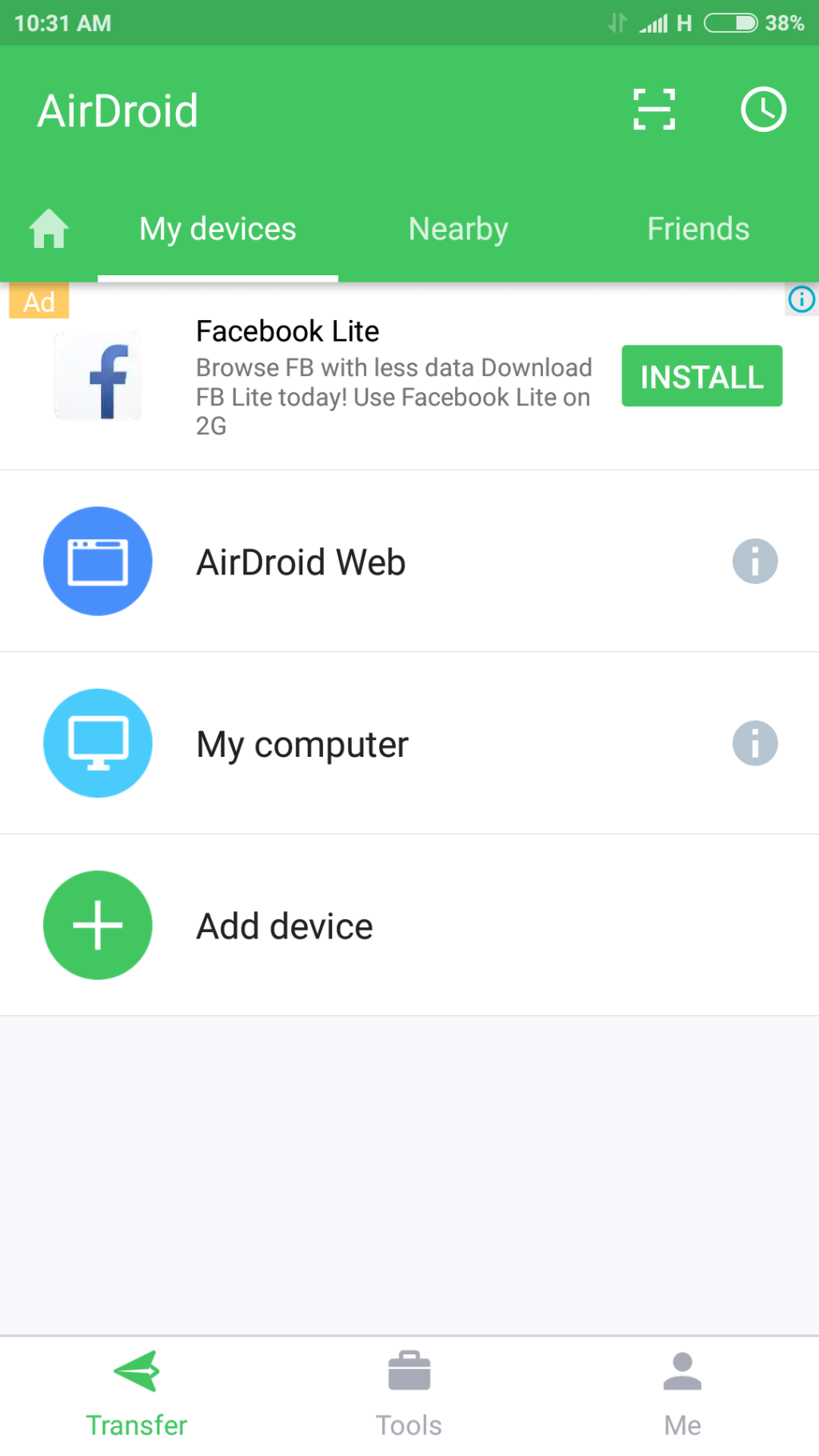
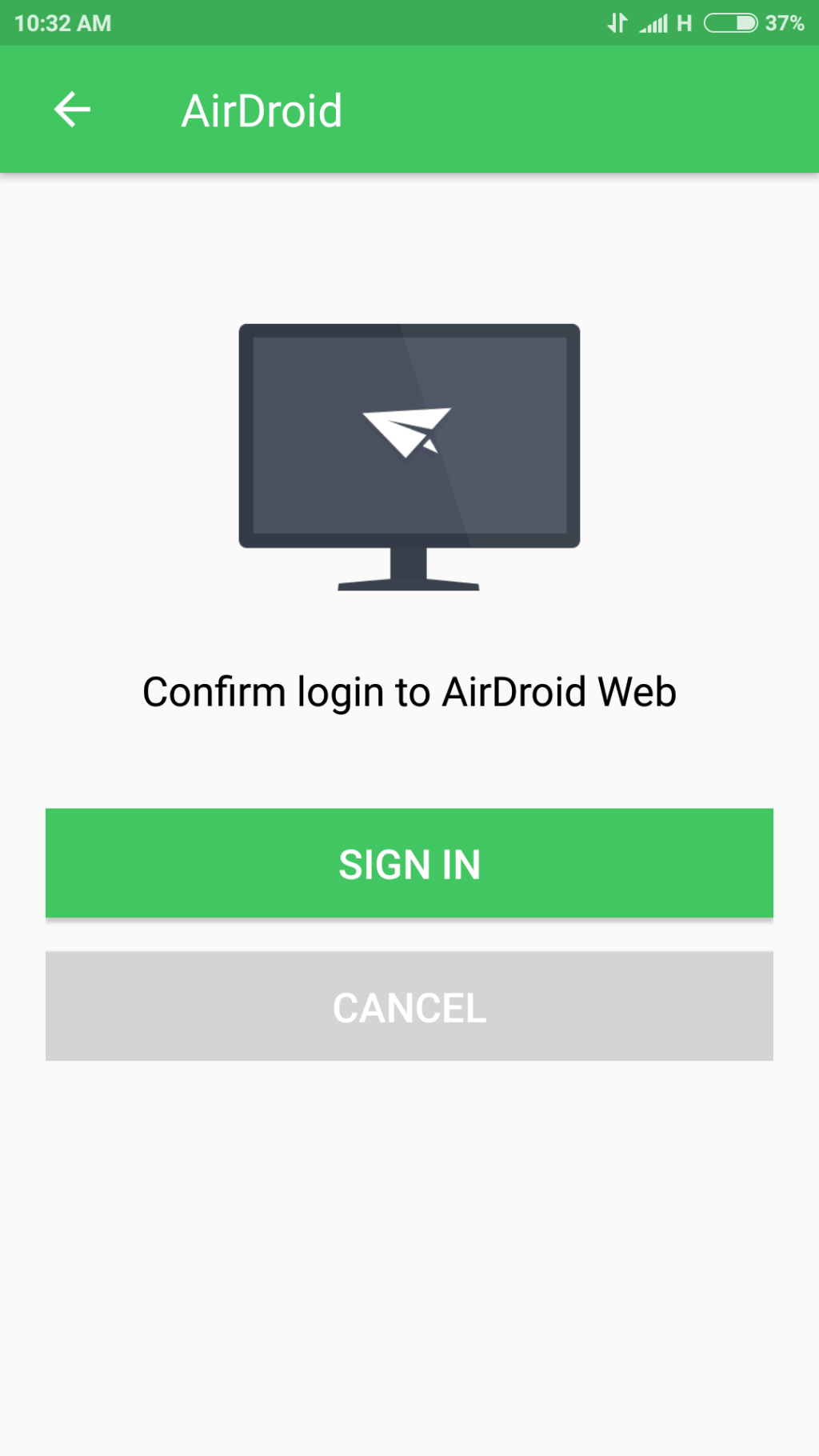
5.Sie können Ihren PC verbinden, indem Sie einen QR-Code scannen oder die in der App bereitgestellte IP-Adresse direkt in den Webbrowser Ihres PCs eingeben .
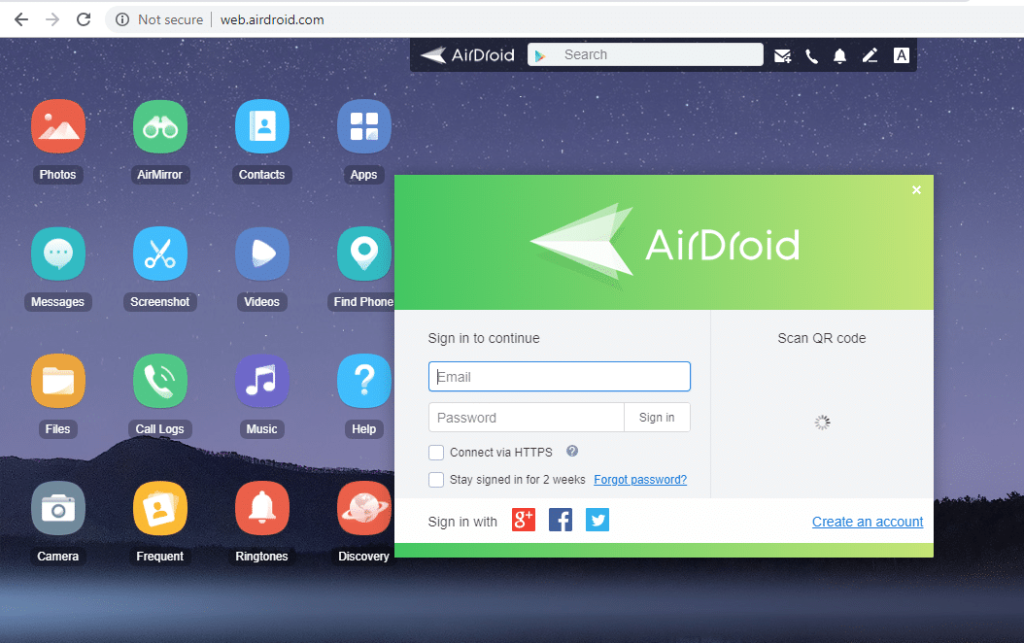
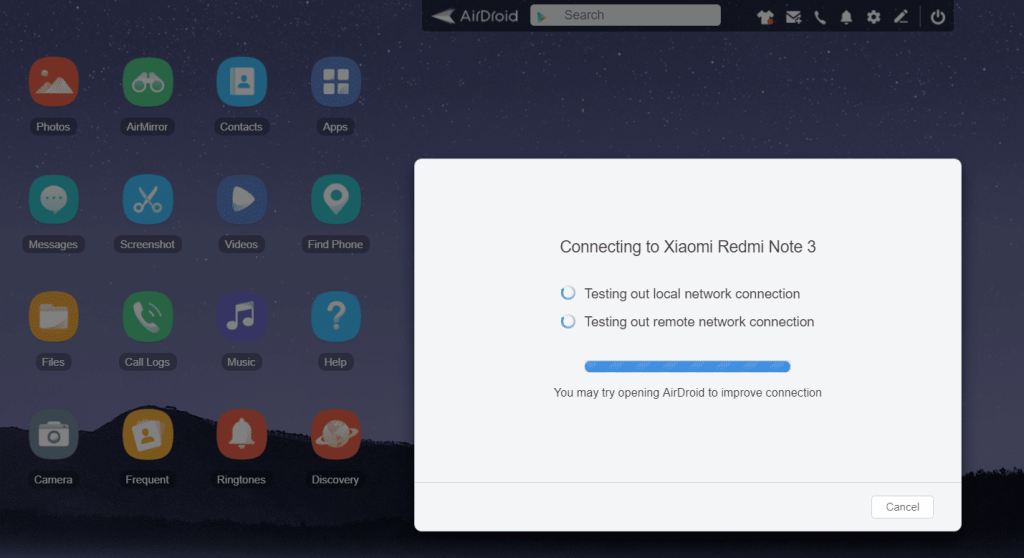
6.Sie können jetzt von Ihrem PC aus auf Ihr Telefon zugreifen.
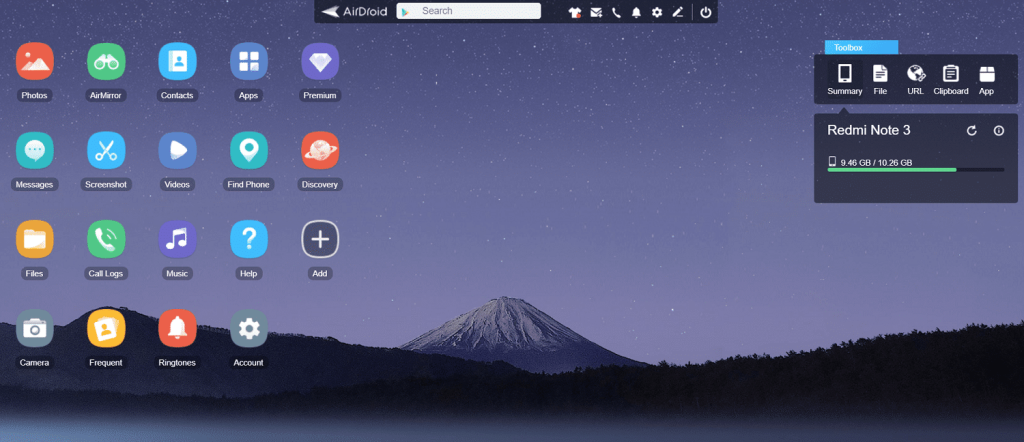
7.Klicken Sie auf Screenshot, um Ihren Telefonbildschirm auf Ihrem PC anzuzeigen.
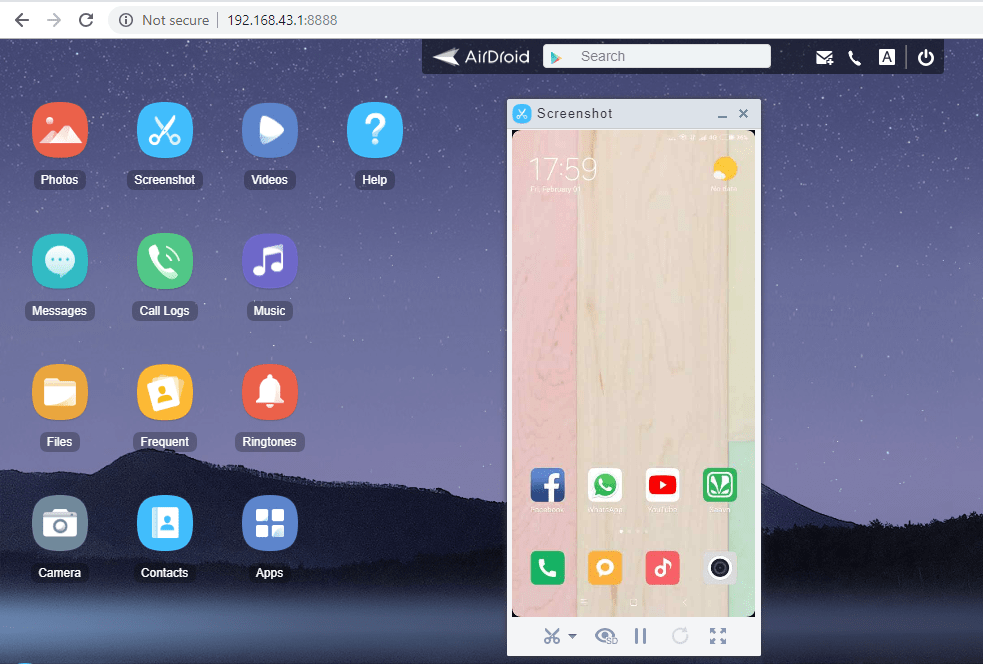
8.Ihr Bildschirm wurde gespiegelt.
Spiegeln Sie den Android-Bildschirm mit MOBIZEN MIRRORING (Android-App) auf Ihren PC
Diese App ähnelt AirDroid und ermöglicht es auch, Gameplay von Ihrem Telefon aufzunehmen. Um diese App zu verwenden,
1.Öffnen Sie den Play Store auf Ihrem Telefon und installieren Sie Mobizen Mirroring .

2.Melden Sie sich bei Google an oder erstellen Sie ein neues Konto.

3. Rufen Sie auf Ihrem PC mobizen.com auf .
4.Melden Sie sich mit demselben Konto wie auf Ihrem Telefon an.
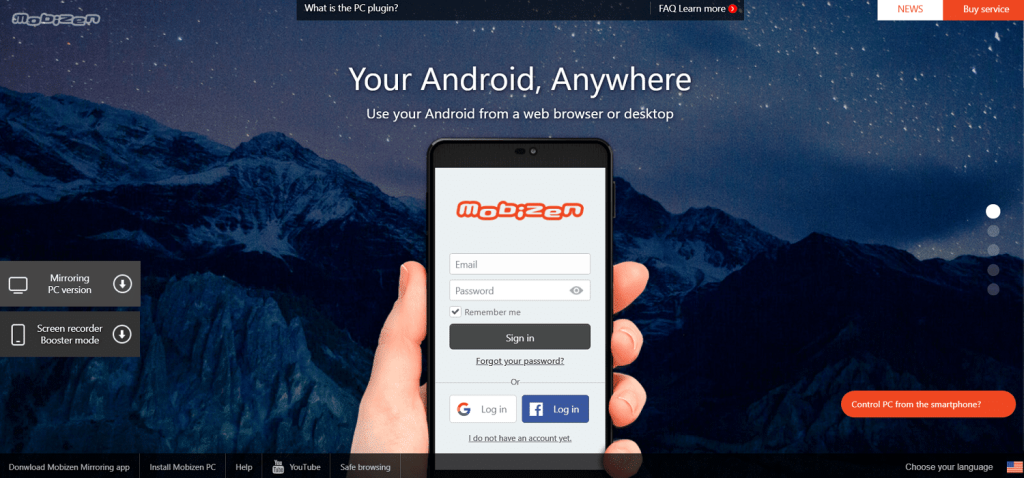
5.Klicken Sie auf Verbinden und Sie erhalten ein 6-stelliges OTP.
6. Geben Sie das OTP auf Ihrem Telefon ein, um eine Verbindung herzustellen .
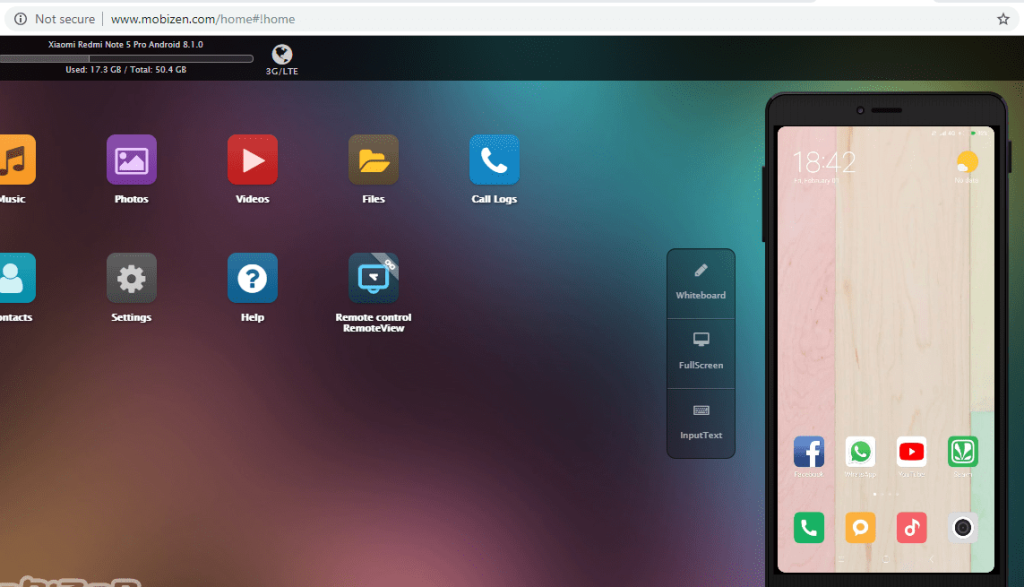
7.Ihr Bildschirm wurde gespiegelt.
Spiegeln Sie den Android-Bildschirm mit VYSOR (Desktop-App) auf Ihren PC
Dies ist die erstaunlichste App, da Sie nicht nur Ihren Android-Bildschirm spiegeln können, sondern auch die volle Kontrolle über Ihren Android-Bildschirm von Ihrem Computer aus haben. Sie können über Ihre Tastatur tippen und mit der Maus klicken und scrollen. Verwenden Sie diese Desktop-App, wenn Sie keine Verzögerung wünschen. Es spiegelt den Bildschirm über das USB-Kabel und nicht drahtlos, um die Spiegelung in Echtzeit fast ohne Verzögerung zu ermöglichen. Außerdem müssen Sie nichts auf Ihrem Telefon installieren. Um diese App zu verwenden,
1.Laden Sie Vysor auf Ihren PC herunter .
2. Aktivieren Sie auf Ihrem Telefon das USB-Debugging in den Entwickleroptionen in den Einstellungen.


3.Sie können die Entwickleroptionen aktivieren , indem Sie 7-8 Mal auf die Build-Nummer im Abschnitt " Über das Telefon " der Einstellungen tippen .

4.Starten Sie Vysor auf Ihrem Computer und klicken Sie auf " Geräte suchen ".
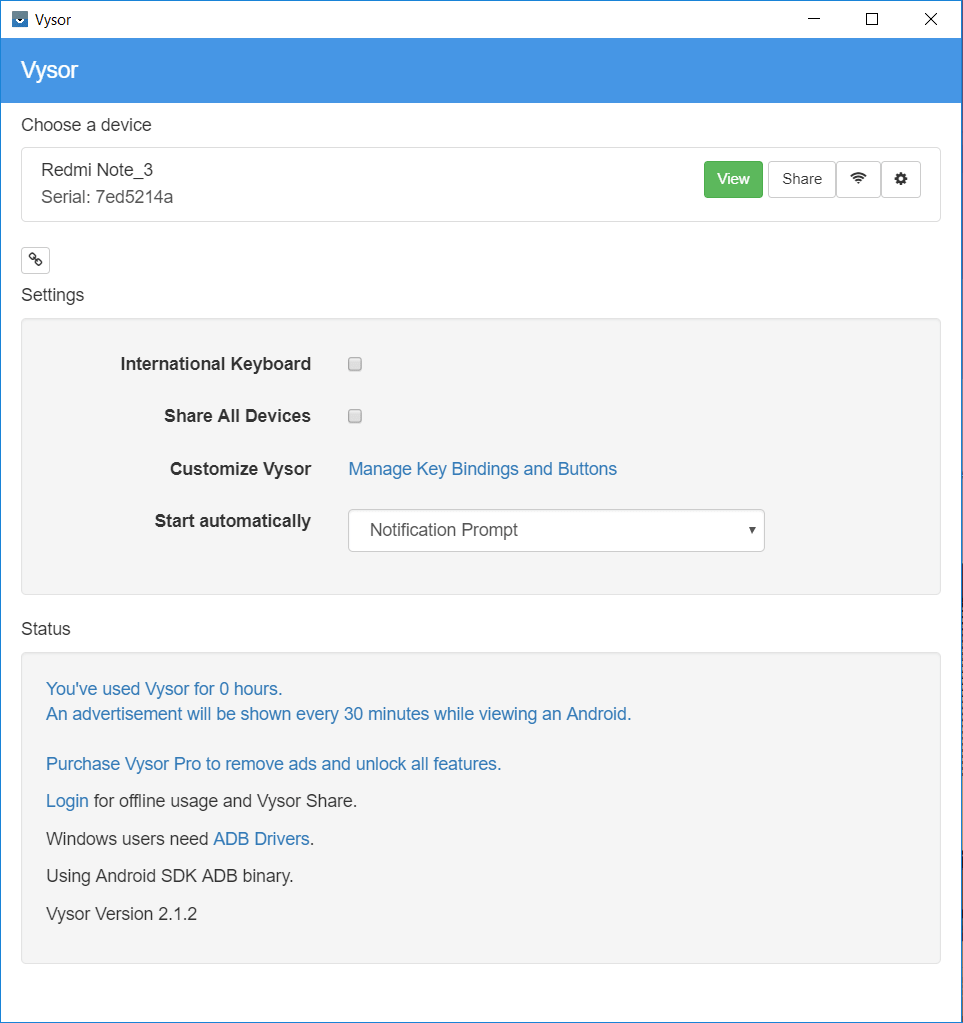
5.Wählen Sie Ihr Telefon aus und Sie können jetzt Ihren Telefonbildschirm auf Vysor sehen.
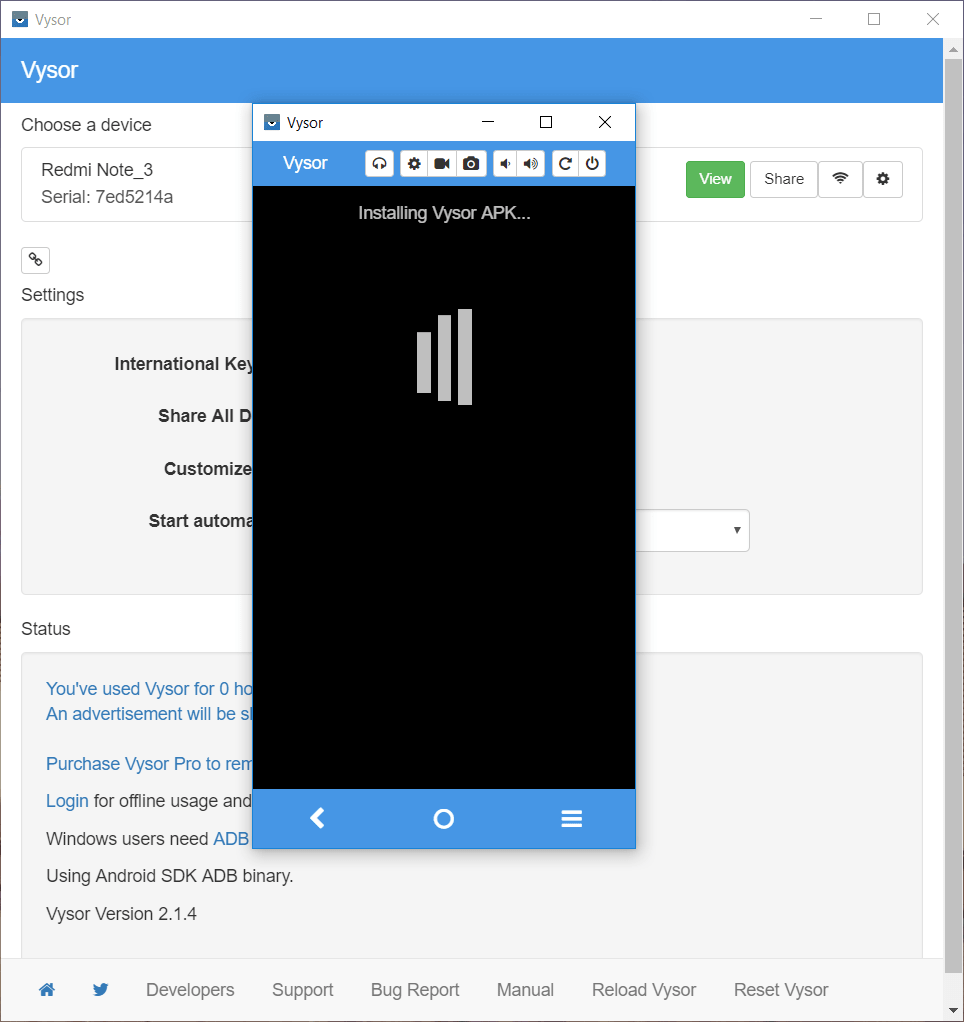
6.Sie können jetzt Apps von Ihrem Computer aus verwenden.
Spiegeln Sie den Android-Bildschirm mit der CONNECT APP (in Windows integrierte App) auf Ihren PC
Connect App ist eine sehr einfache integrierte vertrauenswürdige App, die Sie unter Windows 10 (Anniversary) für die Bildschirmspiegelung verwenden können, ohne eine zusätzliche App auf Ihrem Telefon oder PC herunterladen oder installieren zu müssen.
1.Verwenden Sie das Suchfeld, um nach Connect zu suchen und klicken Sie dann darauf, um die Connect-App zu öffnen.

2. Gehen Sie auf Ihrem Telefon zu den Einstellungen und schalten Sie die drahtlose Anzeige ein.
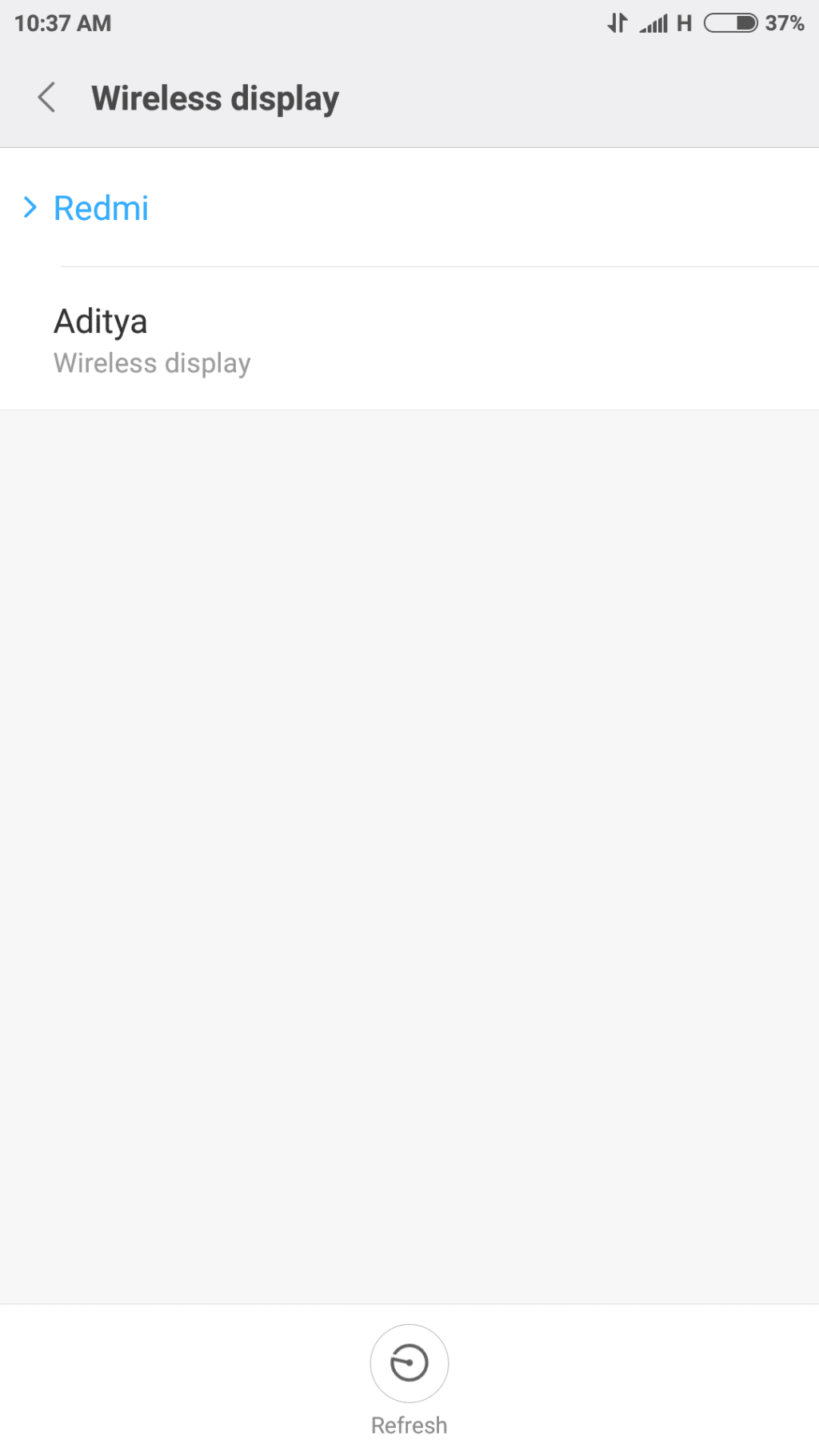
4.Sie können jetzt den Telefonbildschirm in der Connect-App sehen.
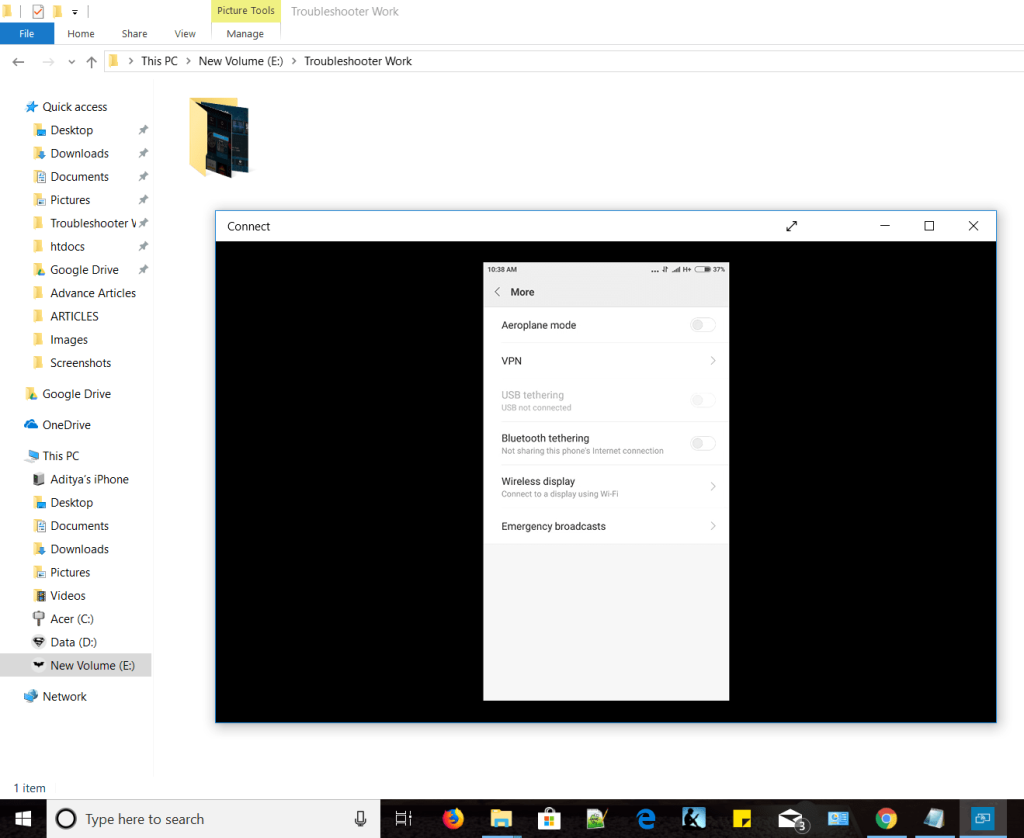
Spiegeln Sie den Android-Bildschirm mit TEAMVIEWER auf Ihren PC
TeamViewer ist eine berühmte Anwendung, die für ihre Verwendung bei der Remote-Fehlerbehebung bekannt ist. Dazu müssen Sie sowohl die mobile App als auch die Desktop-App herunterladen. TeamViewer ermöglicht die vollständige Fernsteuerung einiger Android-Telefone vom Computer aus, aber alle Android-Geräte werden nicht unterstützt. Um TeamViewer zu verwenden,
1. Laden Sie die TeamViewer QuickSupport- App aus dem Play Store auf Ihr Telefon herunter und installieren Sie sie.
2.Starten Sie die App und notieren Sie sich Ihre ID.
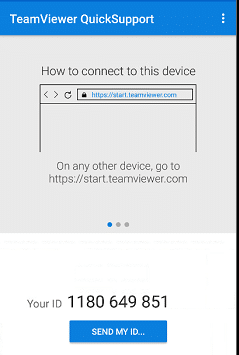
3.Laden Sie die TeamViewer- Software herunter und installieren Sie sie auf Ihrem Computer.
4.Geben Sie im Feld Partner ID die ID Ihres Androids ein und klicken Sie dann auf Verbinden.
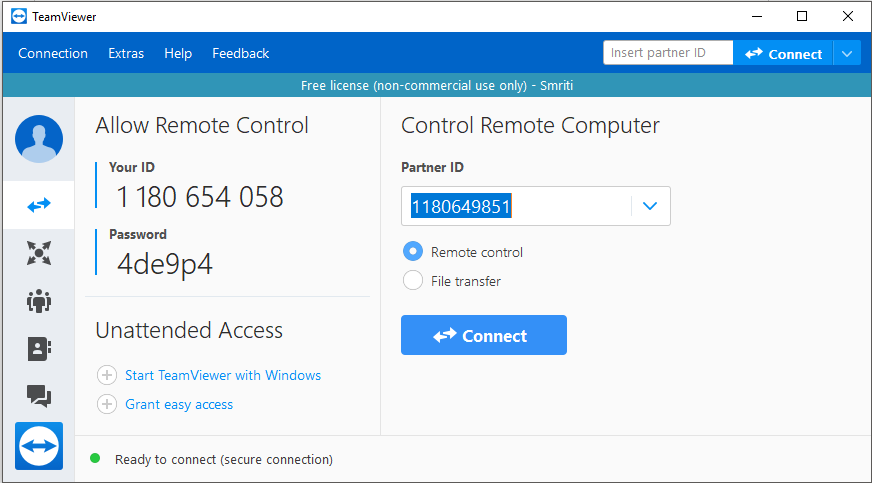
5.On Ihr Telefon Klicken Sie auf Allow Remote - Support in der Eingabeaufforderung zu ermöglichen.
6. Stimmen Sie allen anderen erforderlichen Berechtigungen auf Ihrem Telefon zu.
7.Sie können jetzt Ihren Telefonbildschirm in TeamViewer sehen.
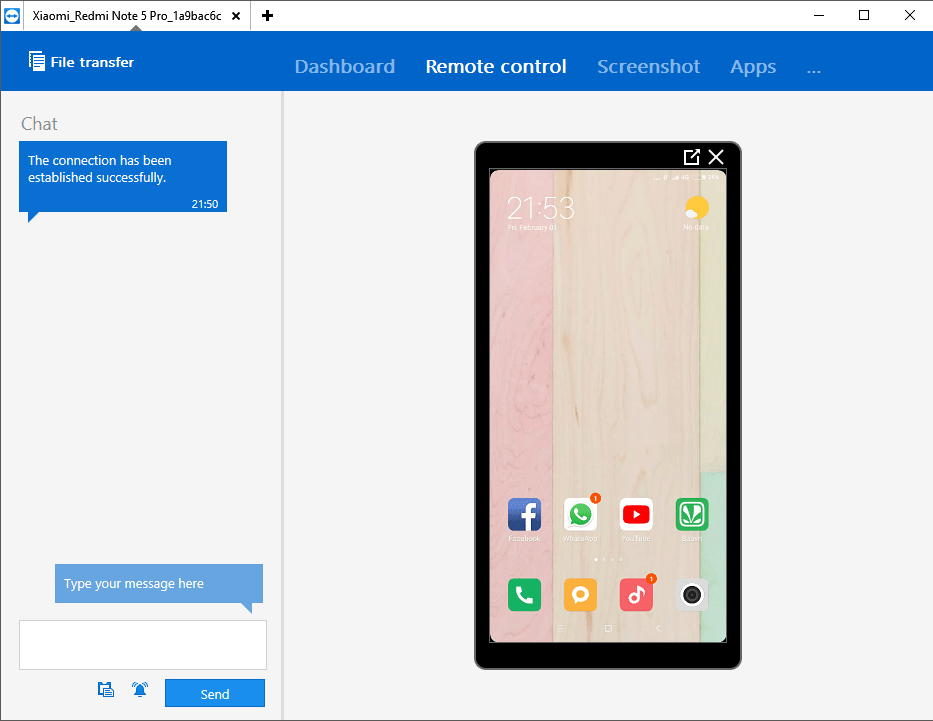
8.Hier wird auch Nachrichtenunterstützung zwischen dem Computer und Ihrem Telefon bereitgestellt.
9.Abhängig von Ihrem Telefon können Sie die Fernbedienung oder nur die Bildschirmfreigabefunktion verwenden.
10.Sie können auch Dateien zwischen beiden Geräten senden oder empfangen und die Apps Ihres Telefons von Ihrem Computer deinstallieren.
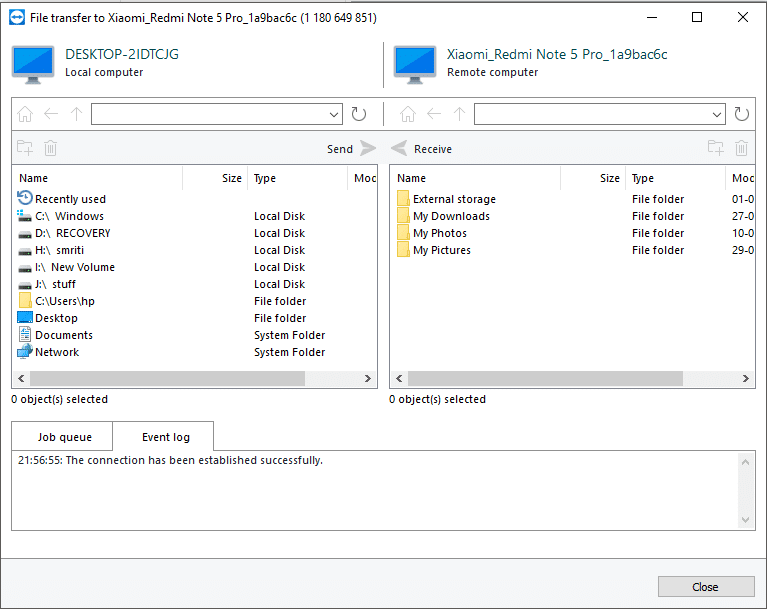
Über diese Apps und Software können Sie Ihren Android-Bildschirm ganz einfach auf Ihren PC oder Computer spiegeln, ohne Ihr Telefon zuerst rooten zu müssen.
Empfohlen:
Ich hoffe, die obigen Schritte waren hilfreich und jetzt können Sie den Android-Bildschirm ganz einfach auf Ihren PC spiegeln. Wenn Sie jedoch noch Fragen zu diesem Tutorial haben, können Sie diese gerne im Kommentarbereich stellen.